Jos haluat antaa kulmakarvoillesi enemmän täyteläisyyttä ja kauniimman muodon, olet oikeassa paikassa. Tämä tehokas tekniikka, joka yhdistää "Dodge and Burn" -menetelmän ja hiusten maalaamisen, mahdollistaa kulmakarvojesi visuaalisen tiivistämisen ja niiden rakenteen antamisen. Tässä oppaassa näytän sinulle, miten voit käsitellä kulmakarvojasi askel askeleelta.
Tärkeimmät havainnot
- Yhdistelmä "Dodge and Burn" -menetelmästä ja hiusten maalaamisesta tuo luonnollista täyteläisyyttä kulmakarvoihisi.
- Oikea sivellin- ja peittävyyssäätö on ratkaisevan tärkeää realistisen tuloksen saavuttamiseksi.
- Huomioi kulmakarvojen hiusten suunta välttääksesi epäluonnollisen ulkonäön.
Askel 1: Uuden tason luominen muokkaamista varten
Ensiksi sinun tulee luoda uusi "Dodge and Burn" -taso. Pidä Alt-näppäintä alhaalla ja napsauta pientä tasokuvaketta näytön alalaidassa. Avaa avautuvassa valintaikkunassa taso nimellä "Kulmakarvat" ja aseta tason moodiksi "Pehmeä valo". Aktivoi valintaruutu täyttääksesi tason 50 % harmaalla ja vahvista asetukset.
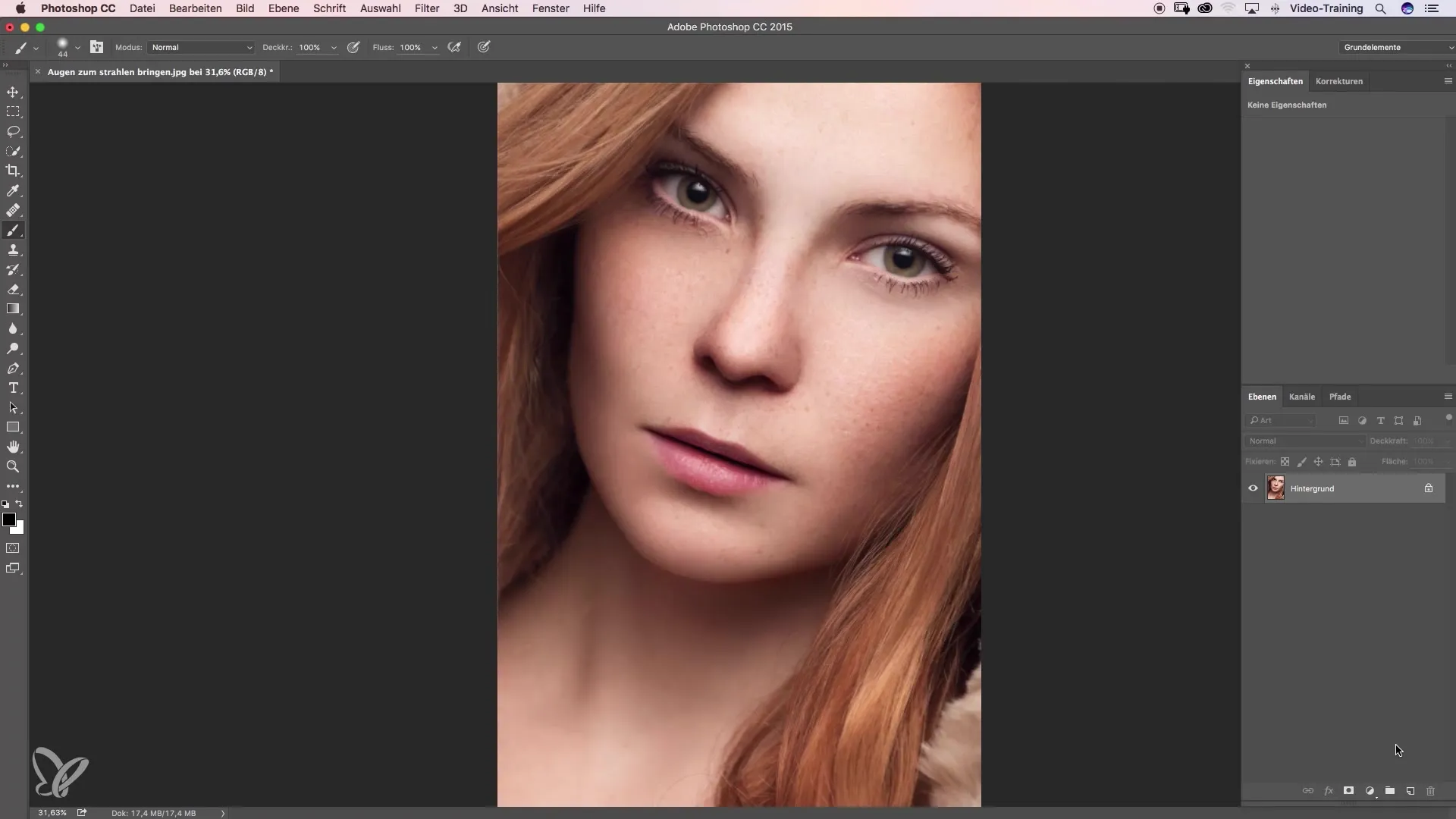
Askel 2: Täytä kulmakarvojen aukot
Nyt voit zoomata kulmakarvaasi ja nähdä selkeästi pienet aukot, jotka haluat poistaa. Valitse sivellintyökalu ja aseta kova reuna noin 3 pikselin siveltimen kokoon. Peittävyys kannattaa aluksi asettaa 30 %:iin, jotta voit työskennellä varovasti. Testaa sivellintä maalaamalla ensimmäinen viiva aukkoihin.
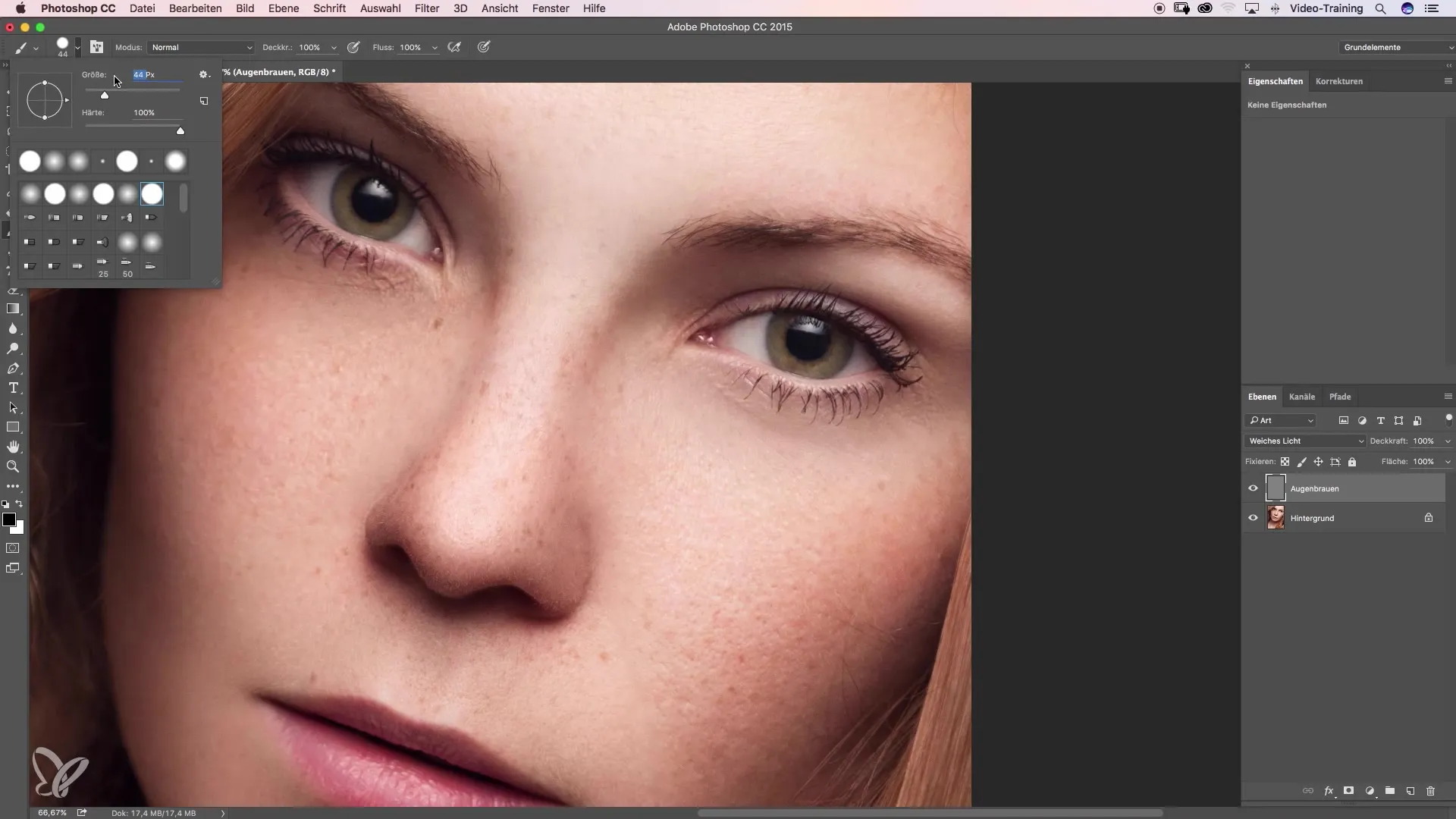
Askel 3: Sivellinkoon ja peittävyyden säätäminen
Jos ensimmäiset viivat eivät heijasta luonnollisia kulmakarvoja, voit säätää sivellinkokoa ja peittävyyttä. Siirry 2 pikselin siveltimen kokoon ja lisää peittävyys 40 %:iin. Maalaa nyt samalla, kun varmistat, että viiva asetetaan samaan suuntaan kuin luonnollisten kulmakarvojen hiukset kasvavat.
Askel 4: Väri-intensiivisyyden säätäminen
Jotta kulmakarvaväri ei olisi liian hallitseva, voit lisätä mustavalkoisen säätötason keskittyäksesi vain kirkkauteen. Tämä auttaa sinua näkemään heti, missä aukot ovat, ilman että värisi häiritsee. Siirry taas kulmakarvatasoon ja täytä jäljelle jääneet aukot pitäen kulmakarvan muoto mielessäsi.
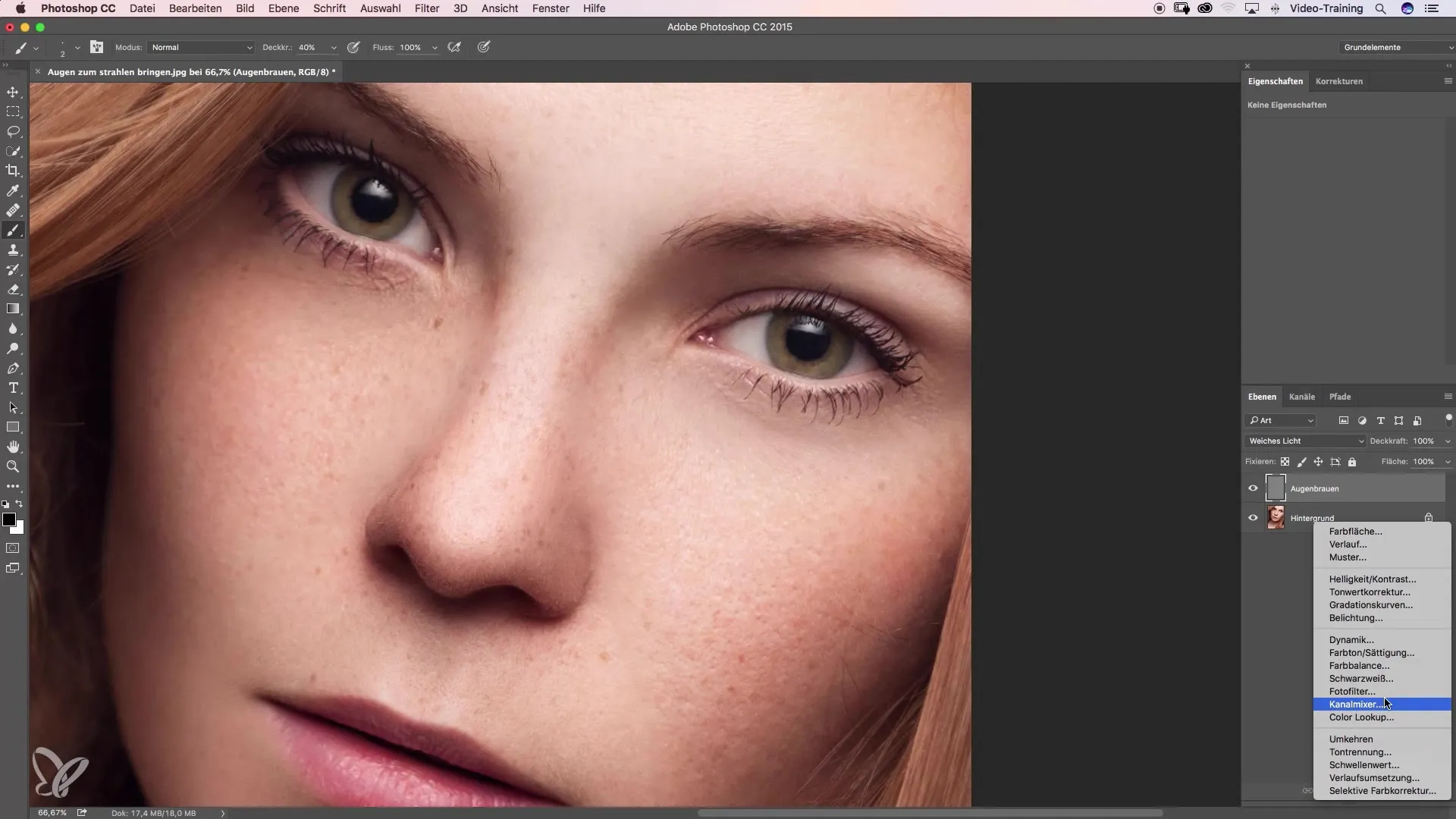
Askel 5: Tee ennen-jälkeen vertailu
Kun olet tyytyväinen tulokseen, zoomaa ulos ja vertaa kuvaa ennen ja jälkeen muokkauksen. Katso eroja: Kulmakarvojen pitäisi nyt näyttää tasaisemmilta ja täyteläisemmiltä.
Askel 6: Sävyjen lisääminen
Koska väri saattaa olla nyt liian intensiivinen, luo uusi tyhjätaso, aseta se "Väri"-tilaan ja nimeä se "Sävyt". Valitse jälleen sivellintyökalu ja aseta pehmeä reuna. Ota sopiva kulmakarvaväri ja maalaa varovasti kulmakarvojen yli noin 20 % peittävyydellä.

Askel 7: Lopulliset säädöt
Jotta kulmakarvat näyttäisivät vielä luonnollisemmilta, voit ottaa hieman ihonväriä kulmakarvojen ympäriltä ja levittää sitä hellävaraisesti. Varmista, että aukot ja sävyt integroidaan hyvin, jotta kokonaisuus pysyy harmonisena. Tee tarvittaessa säädöksiä.
Askel 8: Näytä lopullinen ennen-jälkeen vertailu
Kun muokkaukset on tehty, sinun tulisi näyttää lopullinen ennen-jälkeen vertailu, jotta voit havainnollistaa koko tuloksen. Tämä antaa sinulle käsityksen siitä, kuinka paljon luonnollisemmilta ja täyteläisemmiltä kulmakarvat nyt näyttävät.
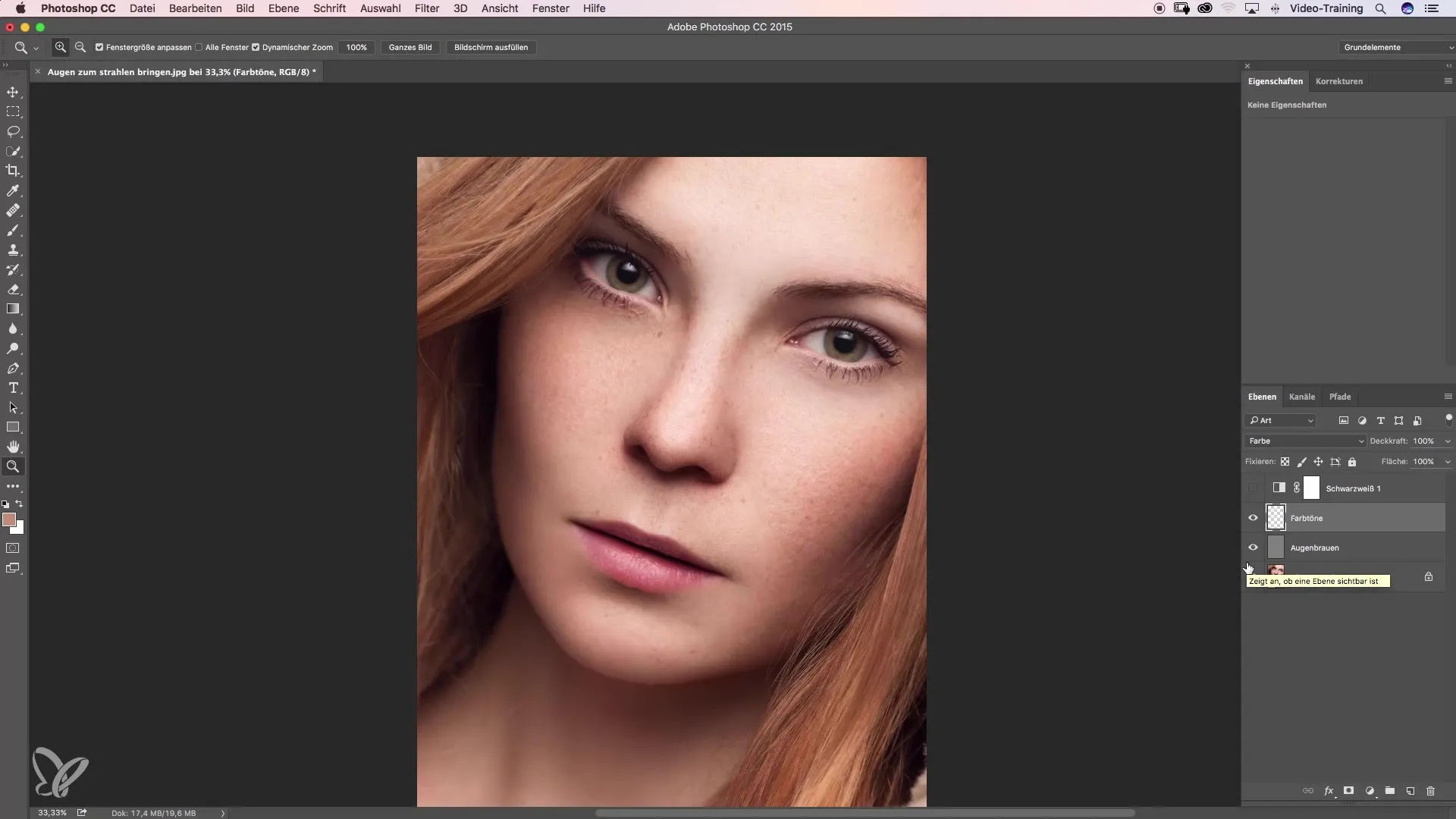
Yhteenveto – Kulmakarvojen tiivistäminen tehty helposti
Tämän oppaan avulla olet oppinut kaikki vaiheet, joilla voit tehdä kulmakarvoistasi tiheämmät. "Dodge and Burn" -menetelmän ja oikean hiusten maalaamisen yhdistelmä tekee luonnollisen tuloksen saavuttamisesta helppoa. Toimi huolellisesti, kiinnitä huomiota yksityiskohtiin ja kokeile värejä ja työkaluja.
Usein kysytyt kysymykset
Kuinka usein voin käyttää tätä tekniikkaa?Voit käyttää tätä tekniikkaa niin usein kuin se tekee sinut tyytyväiseksi, kunhan annat kulmakarvoillesi tarpeeksi aikaa palautua.
Mitä ohjelmaa tarvitsen muokkaamiseen?Tämä opas liittyy Photoshopiin tai vastaavaan kuvankäsittelyohjelmistoon, jossa on tasotoiminnot.
Onko nämä vaiheet aloittelijoille sopivia?Kyllä, vaiheet ovat helppoja seurata, joten jopa aloittelijat voivat toteuttaa ne. Ole kärsivällinen ja harjoittele säännöllisesti.


